Se sei il gestore di una pagina su Facebook, con ogni probabilità anche tu avrai avuto almeno una volta la necessità di rimuovere uno o più post dalla pagina che gestisci, esistono due maniere per cancellare post da una pagina Facebook.
- cancellare post singoli
- cancellare post in maniera massiva
Se hai esperienza di gestione delle pagine sai già che tutte le operazioni risultano molto facili e veloci se accedi al social network tramite computer. Questa procedura riguarda perciò la cancellazione di post singoli o di gruppi di post utilizzando la versione desktop di Facebook.
Se vuoi andare subito alla versione brave per utenti esperti della guida clicca qui, altrimenti procedi con la lettura.
Ora è possibile eliminare i messaggi di WhatsApp, scopri come si fa.
Digressioni
In questo articolo ci sono diverse digressioni, questo perché vorrei che questa guida fosse completa e ti aiutasse veramente a raggiungere il tuo scopo.
A volte i meandri di Facebook non sono così facili da navigare per tutti e non tutte le cose sono facili o scontate.
In questo modo però alcuni passaggi di questa guida potrebbero non essere di tuo interesse, per questo ho pubblicato qui sotto i link diretti agli argomenti trattati, questo ti permetterà di saltarne alcuni, qualora le digressioni non ti siano di aiuto.
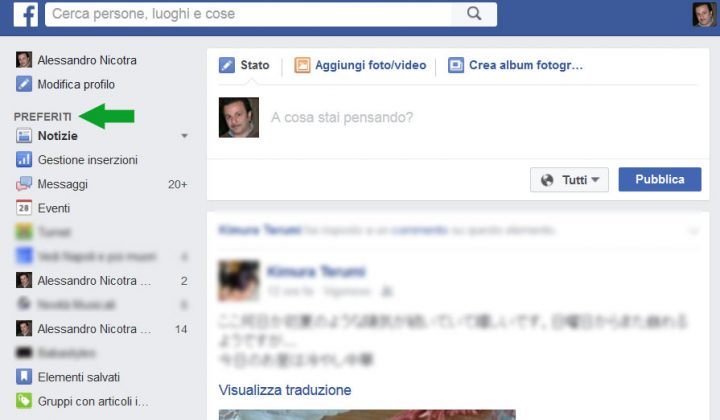
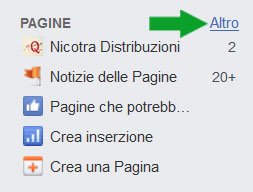
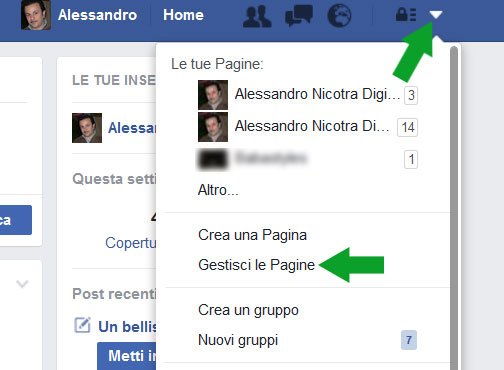

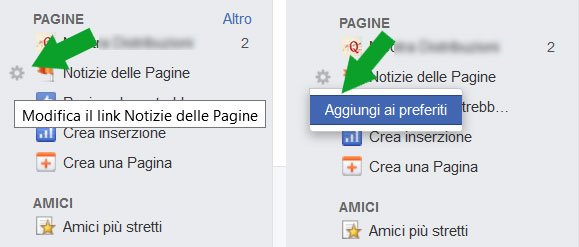

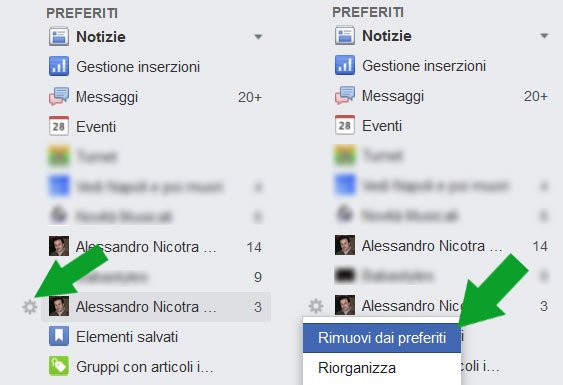

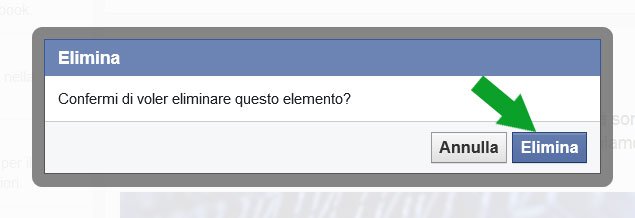

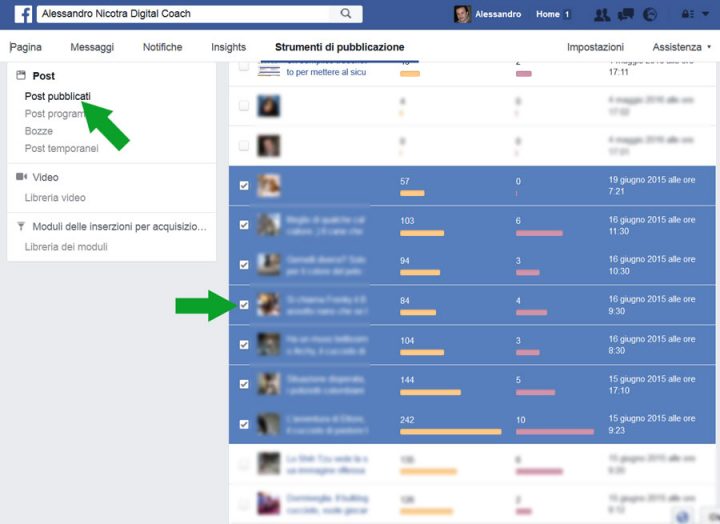
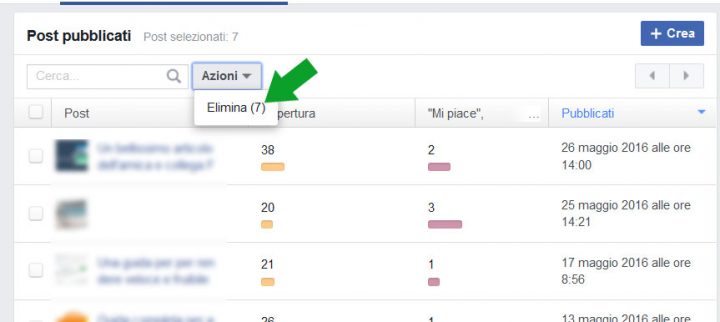
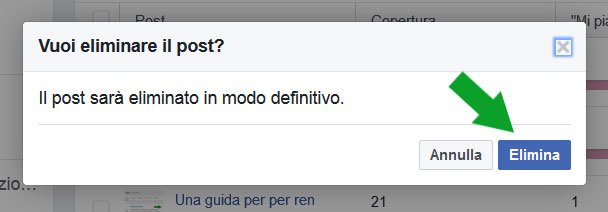
Buonasera, nella mia pagina di un gruppo vorrei eliminare tutte le foto lasciando solo quelle relative ai mesi gi giugno e luglio. Come faccio ad evidenziarle tutte ed eliminare? Non trovo purtroppo la voce STRUMENTI DI PUBBLICAZIONE. gRAZIE
Ciao Tony, la voce strumenti di pubblicazione si trova nella versione per PC di FB, nel menu in alto, quello subito sotto la barra di ricerca